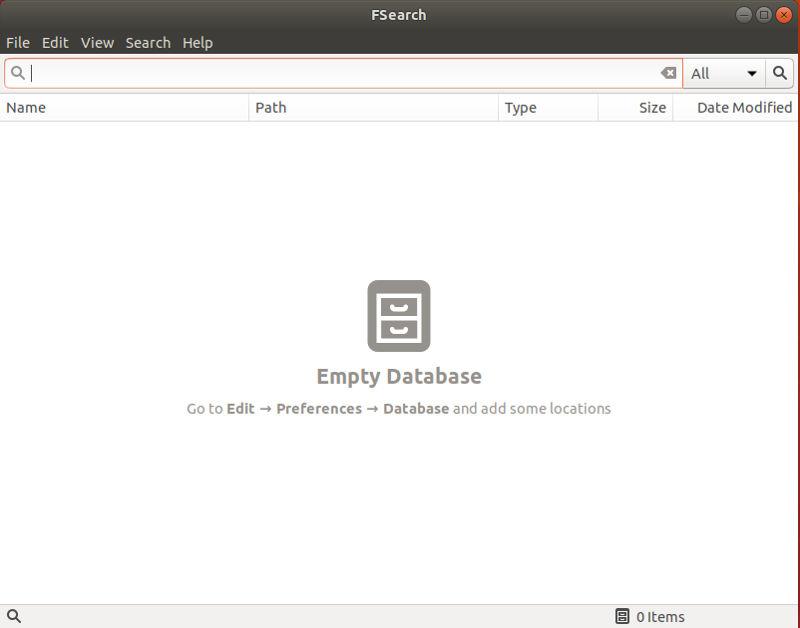Afortunadamente, una mejor opción ha aparecido en la forma de FSearch. FSearch fue creada por un desarrollador que estaba cansado del pobre rendimiento de las búsquedas en los gestores de archivos de Linux y decidió tomar el asunto en sus propias manos. Si bien es posible que no sienta que es necesario realizar una búsqueda independiente de archivos, probablemente cambiará de opinión rápidamente después de probar FSearch.
Instalación
FSearch está empaquetado y disponible en un PPA de Ubuntu. Esto hace que las cosas sean un poco más complicadas en otras distribuciones, pero es muy sencillo en Ubuntu. Los usuarios de Debian también pueden aprovechar el PPA con un poco de trabajo extra.
Ubuntu
El FSearch PPA es como cualquier otro. Impórtate con Apt, y actualiza tus fuentes.
<ppa:christian-boxdoerfer/fsearch-daily
sudo apt update
Debian
Si está en Debian, puede usar el PPA, pero sólo necesitará un poco de trabajo extra para configurarlo. Primero, abra una terminal y cree un nuevo archivo.list con sudo.
sudo touch /etc/apt/sources.list.d/fsearch.list
Abra el archivo con el editor de texto de su elección y añada las dos líneas siguientes.
deb http://ppa.launchpad.net/christian-boxdoerfer/fsearch-daily/ubuntu principal cósmico deb-src http://ppa.launchpad.net/christian-boxdoerfer/fsearch-daily/ubuntu cosmic main
Ahora, importe las claves del repositorio.
sudo apt-key adv –keyserver keyserver.ubuntu.com –recv-keys 75555AFF5215AD9DBFD8CDB952B2FFB2DC496F40.
Lo único que queda por hacer es actualizar el Apt.
sudo apt update
Está listo para comenzar a instalar FSearch.
sudo apt install fsearch-trunk
Arco
FSearch está disponible en el AUR. Puede utilizar cualquier proceso de instalación de AUR con el que se sienta más cómodo para añadirlo a su sistema. Puede encontrar los detalles en FSearch’s AUR page .
Fedora
Los usuarios de Fedora van a necesitar construir FSearch desde su fuente. Este método está oficialmente soportado, por lo que no deberías tener ningún problema.
Comience por instalar los requisitos de construcción.
sudo dnf install automake autoconf intltool libtool autoconf-archive pkgconfig glib2-devel gtk3-devel git
A continuación, clone la fuente y cambie al directorio resultante.
Construya FSearch e instálelo.
./autogen.sh
./configurar
hacer
sudo make install
Ahora, debería tener una instalación de FSearch en funcionamiento que pueda iniciar gráficamente.
Añadir su base de datos
Abra FSearch. Cuando la ventana se abra por primera vez, verá un campo de búsqueda en la parte superior, una gran área en blanco con instrucciones para añadir una base de datos, y no mucho más. FSearch es una utilidad de búsqueda. Fue construido para hacer eso y hacerlo bien. Para moverse tan rápido como lo hace, FSearch se basa en una base de datos que crea a partir de los directorios que desea buscar. El último paso para configurarlo es añadir ese directorio.
Haga clic en «Editar» en el menú de la parte superior de la ventana de FSearch. Seleccione «Preferencias» en el menú desplegable resultante.
Se abrirá una nueva ventana con una serie de pestañas en la parte superior. Haga clic en la pestaña «Base de datos». El cuerpo principal de la pestaña está ocupado por un gran espacio en blanco.
A la izquierda de ese espacio hay dos fichas para «Incluir» y «Excluir». Son exactamente como suenan. La pestaña «Incluir» enumera las carpetas que desea incluir en sus búsquedas. La pestaña «Excluir» enumera las subcarpetas que desea excluir de las carpetas incluidas.
A la derecha encontrará dos botones para agregar o quitar directorios. Haga clic en uno para agregar un directorio. Se abrirá una ventana del navegador de archivos. Elija un directorio en el que desee realizar búsquedas y confirme. Puedes añadir tu directorio /home completo, que funciona bastante bien.
Cuando haya terminado, FSearch escaneará a través del directorio y construirá su base de datos. Esto es sorprendentemente rápido y en realidad no ralentizará demasiado su ordenador.
Búsqueda con FSearch
Notará que el gran espacio en blanco en la pantalla principal ahora tiene un icono de lupa que se desvanece en el fondo para indicar que está listo para comenzar la búsqueda. Comience a escribir el nombre de un archivo o carpeta que sabe que encontrará en su directorio de búsqueda. Inmediatamente verá que FSearch comienza a llenar el gran espacio vacío con posibles resultados en orden de precisión.
Pruebe con unas cuantas búsquedas más. También debe tener en cuenta que FSearch le ofrece rutas completas a sus archivos para que le sea más fácil acceder a ellos después de que haya terminado de buscar.
Si encuentra demasiados resultados erróneos procedentes de una carpeta de caché o algo similar, siempre puede volver a la ficha de la base de datos en el menú Preferencias y añadir el directorio del problema a la lista de exclusión.
No hay mucho más que eso. FSearch sigue la filosofía de Unix de «Hacer una cosa y hacerla bien», y realmente hace una cosa muy bien. FSearch es increíblemente rápido, y te encontrará tus archivos sin que tengas que esperar demasiado o nada.